
时间:2021-08-06 02:44:25 来源:www.win10xitong.com 作者:win10
有部分网友告诉小编Win10系统资源管理器已停止工作的情况他不知道怎么办,并且绝大部分的网友都不知道该怎么处理Win10系统资源管理器已停止工作的问题。如果你想自己来面对Win10系统资源管理器已停止工作的情况,直接用下面这个步骤:1、首先我们通过组合快捷键:【CTRL+ALT+DEL】进入让页面窗口,在这里我们选择【启动任务管理器】。2、对于左上角的【文件】选项进行点击就这个问题很简单的解决了。刚才说得方法是一个概括,不是很全面,如果你没有看懂,那我们下面就详细的带来Win10系统资源管理器已停止工作的图文方式。
Win10系统资源管理器已停止工作。解决方案
1.首先,我们通过组合快捷键进入页面窗口,在这里我们选择[启动任务管理器]。
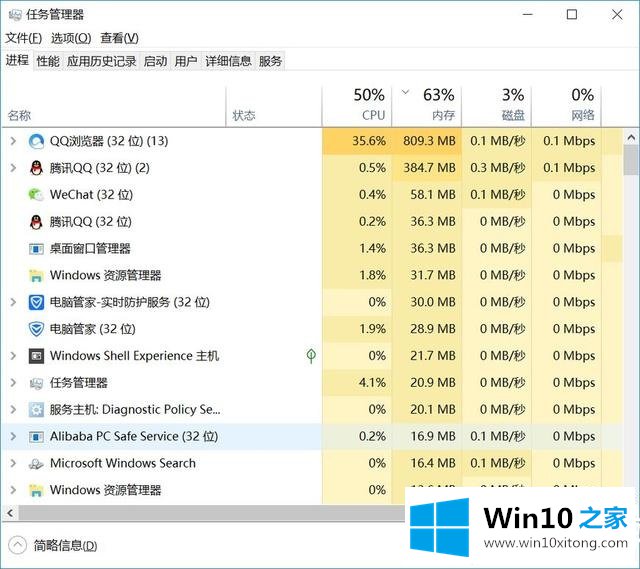
2.单击左上角的[文件]选项。
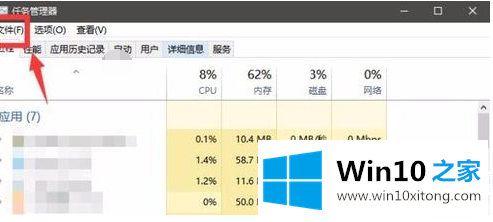
3.然后从出现的选项中选择运行新任务。
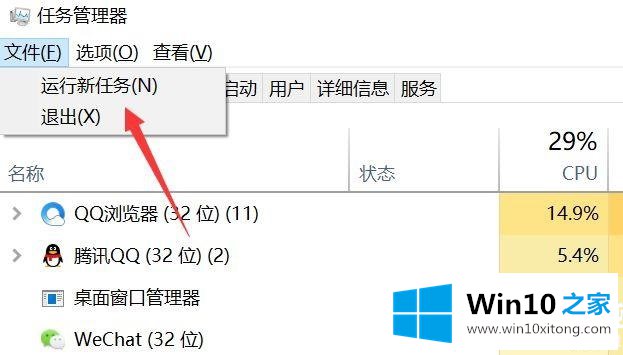
4.然后在弹出窗口中输入【explorer.ere】,输入完成后点击【确定】。
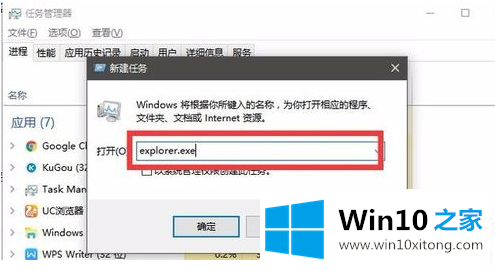
5.然后你就可以体验一下怎么玩重启的资源管理器功能了。
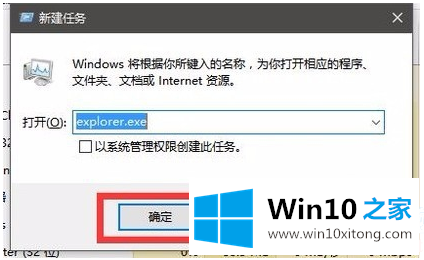
以上是Win10系统资源管理器已经不工作了怎么办,怎么解决。想了解更多电脑系统的使用,可以关注Win10 Home!
关于Win10系统资源管理器已停止工作的图文方式就和大家介绍到这里了额,很希望能够通过上面的内容对大家有所帮助,祝大家万事如意。